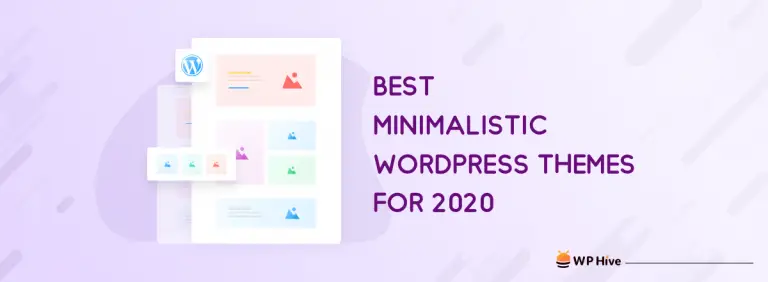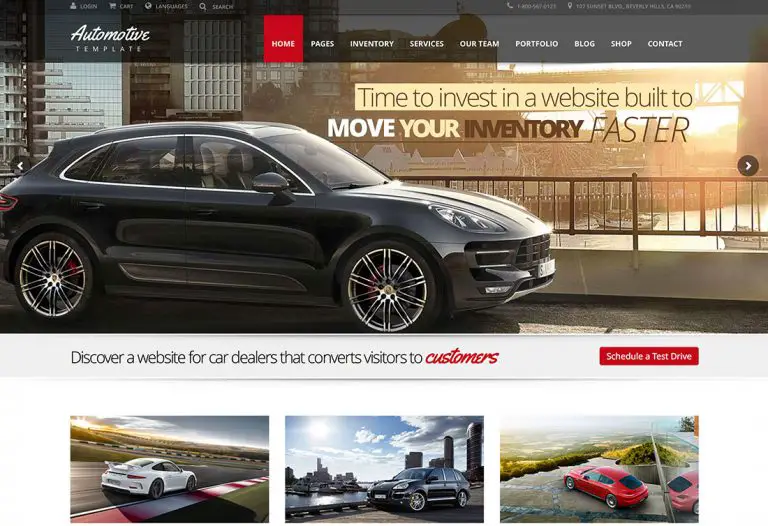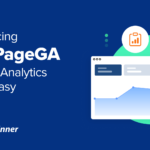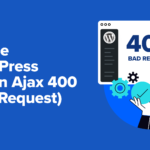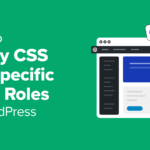Vous cherchez à créer une présentation PowerPoint sur votre site WordPress, mais vous ne savez pas par où commencer?
Et si nous vous disions que vous pouvez désormais utiliser WordPress pour concevoir et partager des présentations et laisser PowerPoint derrière.
Dans cet article, nous vous montrerons comment utiliser votre site Web WordPress pour livrer des présentations de type PowerPoint.
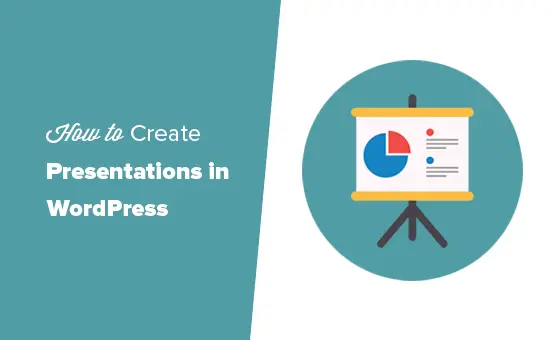
Pourquoi créer des présentations dans WordPress?
Une présentation sur votre site Web aide à créer un attrait visuel, maintient les téléspectateurs sur vos pages plus longtemps et stimule l’optimisation des moteurs de recherche.
Il existe plusieurs façons d’ajouter des diapositives de présentation à un site Web WordPress.
- Utilisez un plugin comme Embed Any Document.
- Copiez et collez un code intégré à partir de Google Slides.
- Utilisez un service tiers comme SlideShare.
Le problème avec ces méthodes est que vous devez créer votre présentation dans d’autres logiciels comme PowerPoint, Keynote ou Google Slides. Après cela, vous pouvez intégrer le document d’origine à vos publications et pages WordPress.
Ces intégrations ne fonctionnent pas toujours avec tous les appareils, sont laides, difficiles à parcourir et peu compatibles avec le référencement.
Une alternative plus simple consiste à créer votre présentation dans WordPress en utilisant HTML 5 et JavaScript. Il est compatible avec le référencement, fonctionne avec n’importe quel appareil et a fière allure.
Il est également facile à partager, ce qui génère du trafic direct vers votre site Web au lieu d’un service tiers.
Cela étant dit, examinons comment créer facilement une présentation dans WordPress sans utiliser de logiciel externe.
Comment créer une présentation dans WordPress
Tout d’abord, vous devez installer et activer le Diapositives et présentations brancher. Si vous avez besoin d’aide, nous avons écrit un guide pratique étape par étape sur la façon d’installer les plugins WordPress.
Lors de l’activation, vous devez visiter Presenation »Ajouter un nouveau pour créer votre première présentation.
Si vous êtes familiarisé avec la création de présentations PowerPoint, le processus de création d’une à l’aide du plugin Diapositives et présentations sera simple.
Votre présentation sera composée de diapositives. Le plugin est livré avec un bloc de diapositives que vous pouvez utiliser pour ajouter plus de diapositives à votre présentation.
Tout d’abord, vous devez cliquer sur l’onglet Configuration sous les paramètres du document. De là, vous pouvez sélectionner la taille de votre présentation en choisissant soit le format standard 4: 3 soit le format 16: 9.
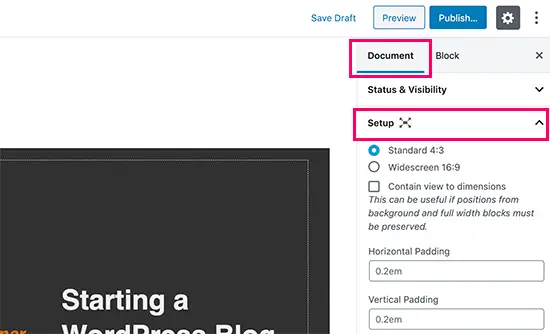
En dessous, vous trouverez les options pour définir la couleur / image d’arrière-plan, la police, les effets de transition et les contrôles pour l’ensemble de votre présentation.
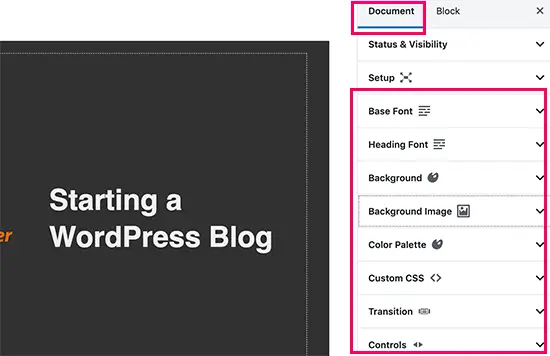
Vous pouvez également modifier ces paramètres pour des diapositives individuelles au fur et à mesure que vous les ajoutez.
Commençons maintenant à travailler sur vos diapositives.
Dans la zone de contenu, vous verrez une grande boîte. C’est ici que vous ajouterez le contenu de votre diapositive.
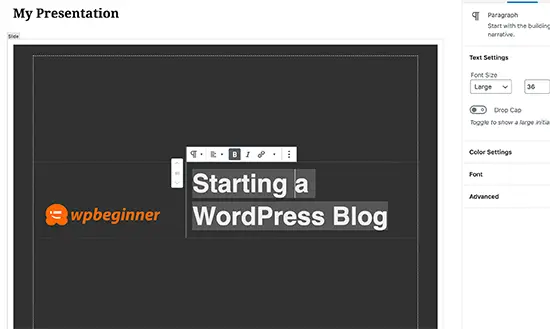
Oui, c’est le même éditeur de blocs WordPress que vous utilisez pour écrire des articles de blog. Vous pouvez ajouter du texte, des en-têtes, des listes, des images, des médias et des incorporations à votre diapositive.
Si vous êtes nouveau dans l’éditeur WordPress, consultez notre didacticiel complet de l’éditeur de blocs WordPress pour vous familiariser avec les blocs.
Lors de l’édition d’une diapositive, vous verrez un certain nombre d’options d’édition et de formatage dans la colonne de droite. À partir d’ici, vous pouvez modifier l’arrière-plan, la police et d’autres paramètres pour une diapositive spécifique.
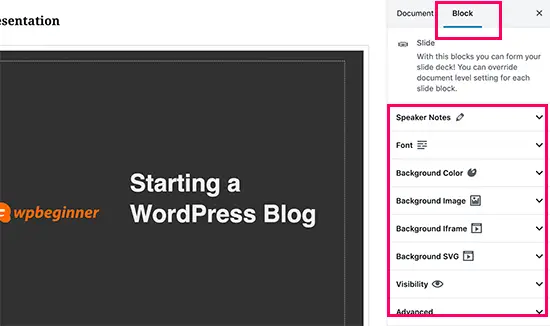
Sous chaque diapositive, vous verrez également une petite boîte pour ajouter des notes de conférencier. C’est ici que vous ajouterez tout ce dont vous voulez vous souvenir lors de votre présentation.

Vous pouvez ajouter une nouvelle diapositive en cliquant sur le + ou ajouter un nouveau bloc Slide à partir du haut, comme pour ajouter un autre bloc lors de la création de contenu dans WordPress.
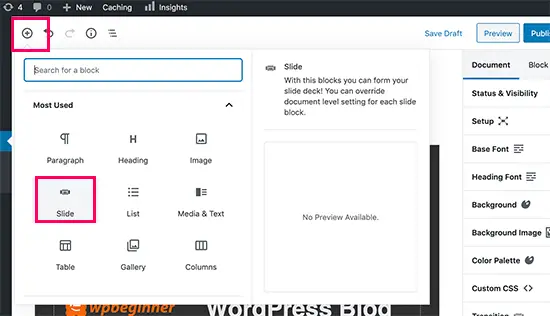
Une fois que vous avez terminé de travailler sur votre présentation, vous pouvez l’enregistrer et la publier. Vous pouvez ensuite copier le lien de présentation pour le partager ou pour visualiser votre présentation.
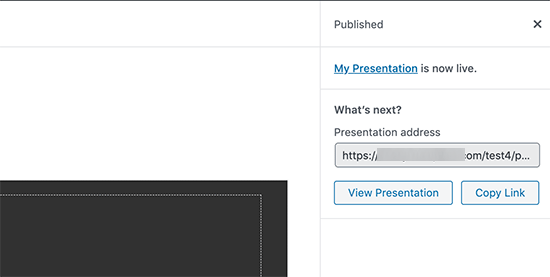
Présentation de votre diaporama
Vous pouvez visiter votre présentation dans une fenêtre de navigateur. Si vous êtes connecté, vous verrez les boutons pour afficher votre présentation en plein écran et passer en mode haut-parleur.
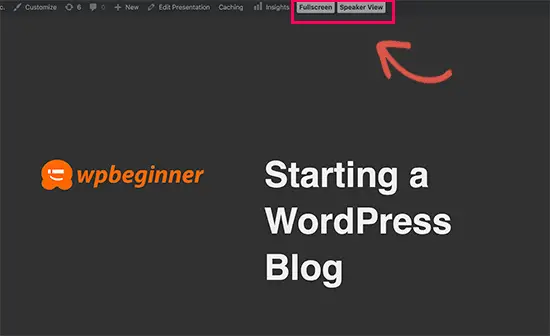
Passer à la vue du locuteur affichera les notes du locuteur dans une fenêtre contextuelle affichant les notes du locuteur, la diapositive actuelle et l’aperçu de la diapositive à venir.
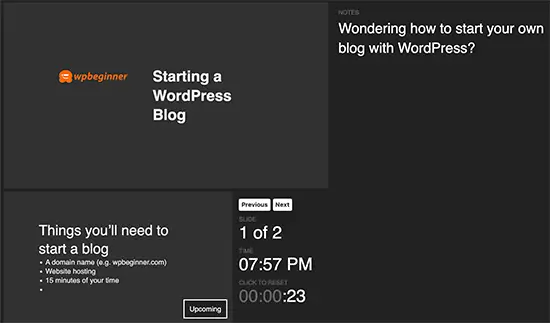
Nous espérons que cet article vous a aidé à apprendre à créer des présentations dans WordPress. Vous pouvez également consulter notre liste des meilleurs plugins et outils WordPress pour un site Web d’entreprise.
Si vous avez aimé cet article, alors abonnez-vous à notre Chaîne Youtube pour les didacticiels vidéo WordPress. Vous pouvez également nous trouver sur Twitter et Facebook.
Le post Oubliez PowerPoint, Comment créer des présentations dans WordPress est apparu en premier sur WPBeginner.